Al cerrar Microsoft Teams no lo hacemos completamente, la app continúa ejecutándose en segundo plano consumiendo recursos y nos damos cuenta de esto especialmente cuando recibimos notificaciones. Evidentemente, si estuviera cerrada en su totalidad, las notificaciones no las recibiríamos.
Cuando cerramos una aplicación lo que esperamos es que se cierre y listo, lo que menos queremos es que siga consumiendo recursos de la CPU, memoria RAM, ancho de banda, etc.
Evidentemente existe excepciones a esta regla como puede ser aplicaciones como OneDrive, Google Drive, un antivirus, etc. La idea principal de estas aplicaciones es justamente mantenerse activas en todo momento.
Pero al cerrar Microsoft Teams queremos que sea completamente, ya no estamos trabajando ni nada similar. El problema es que se seguirá ejecutando en segundo plano y nos damos cuenta cuando seguimos recibiendo las notificaciones.
Por suerte, existe varias maneras de cerrar por completo Microsoft Teams. Lo podemos hacer desde la bandeja de sistema, el administrador de tareas o desde el Monitor de actividad en Mac.
No obstante, no hace falta que tengamos que usar las opciones de nuestro sistema operativo para poder cerrar completamente Microsoft Teams. La misma aplicación nos permite configurar para cerrarla por completo.
Cómo cerrar por completo Microsoft Teams
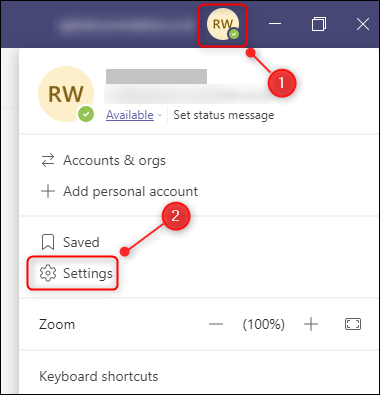
En la aplicación de Teams vamos a tener que dar clic en la foto de perfil y seleccionar “Configuración”.
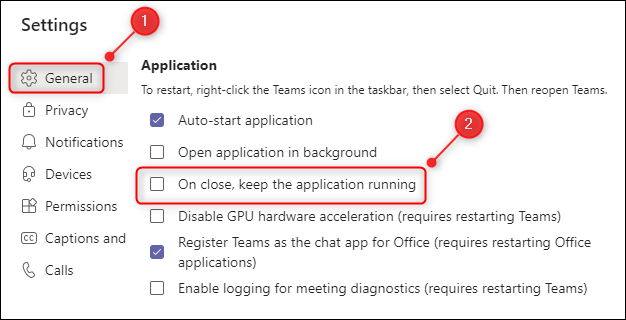
Ahora tenemos que dirigirnos a “General” en la barra lateral izquierda y del lado derecho tendremos que ir hasta el apartado “Aplicación”. Aquí vamos a desmarcar la opción de “Al cerrar, mantener la aplicación en ejecución”.
No hace falta que guardes ni reinicies la aplicación. De ahora en adelante, cada vez que cierres Microsoft Teams lo hará completamente, esto significa que no se quedará en segundo plano y no recibirás notificaciones de ninguna clase.
De esta simple manera, podemos configurar para que al cerrar Teams no quede en segundo plano consumiendo recursos de nuestro sistema.
Como podrás apreciar es algo muy fácil de hacer y si te queda alguna clase de duda al respecto, puedes dejarla en la sección de comentarios que encontrarás un poco más abajo y estaremos encantados de ayudarte en lo que sea posible.

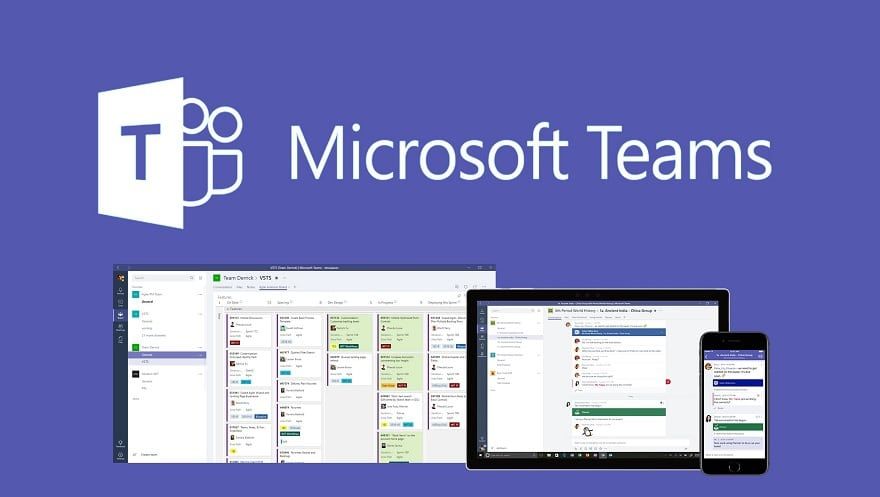
¿Tienes alguna pregunta o problema relacionado con el tema del artículo? Queremos ayudarte.
Deja un comentario con tu problema o pregunta. Leemos y respondemos todos los comentarios, aunque a veces podamos tardar un poco debido al volumen que recibimos. Además, si tu consulta inspira la escritura de un artículo, te notificaremos por email cuando lo publiquemos.
*Moderamos los comentarios para evitar spam.
¡Gracias por enriquecer nuestra comunidad con tu participación!